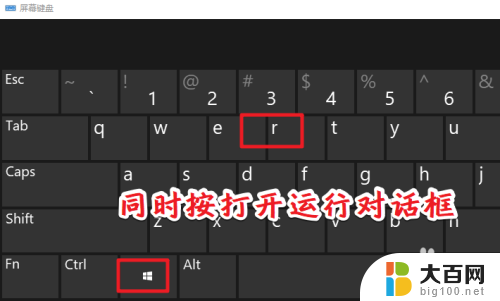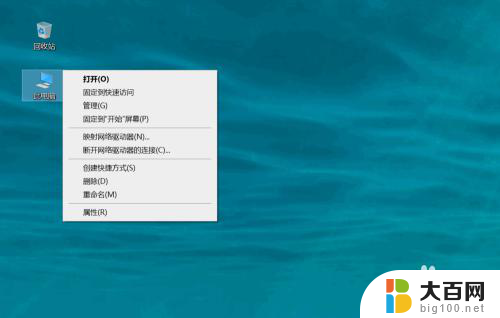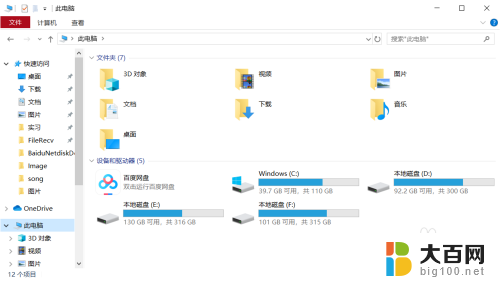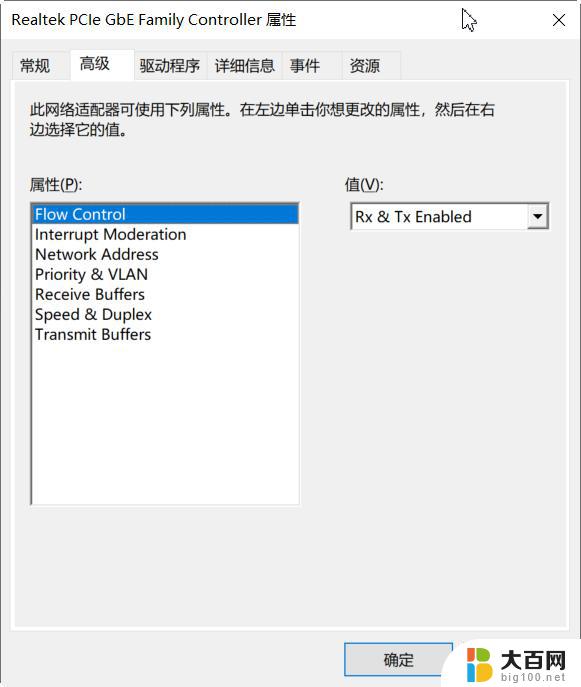设备管理器网卡是哪个 Win10怎么查看网卡的具体型号
更新时间:2024-05-02 11:55:22作者:xiaoliu
在Windows 10操作系统中,设备管理器是一个非常有用的工具,可以帮助用户管理和查看系统中的各种硬件设备信息,其中网卡作为连接网络的重要设备之一,其具体型号对于网络连接的稳定性和速度至关重要。在Win10系统中,如何查看网卡的具体型号呢?通过设备管理器可以轻松找到网卡的型号信息,从而更好地了解和优化网络连接的性能。
方法如下:
1.点击【开始】按钮。
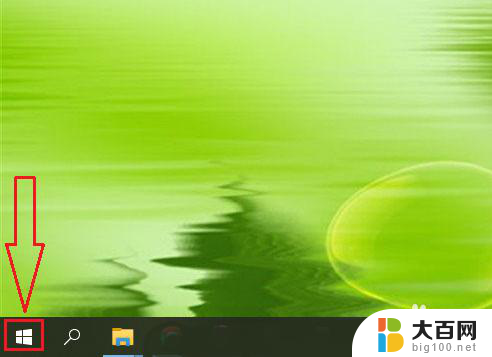
2.点击【设置】选项。

3.点击【网络和internet】。
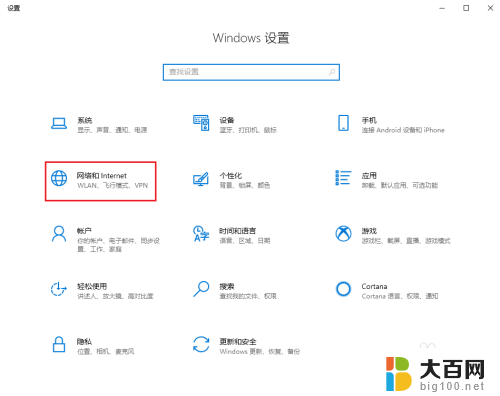
4.选择要查看的网卡,例如查看无线网卡则点击【WLAN】。
注意:查看有线网卡则点击【以太网】。

5.点击【硬件属性】。

6.结果展示。
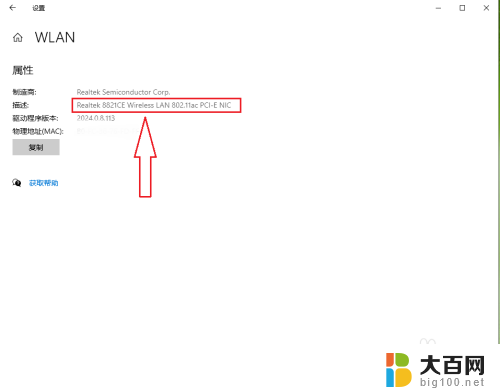
以上是设备管理器中网卡的全部内容,如果您需要,您可以根据这些步骤进行操作,希望对大家有所帮助。